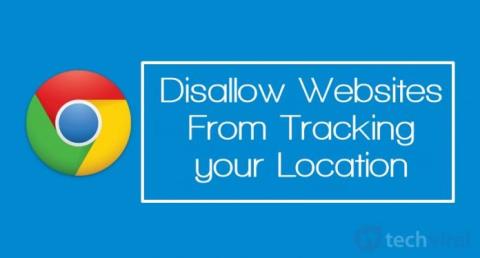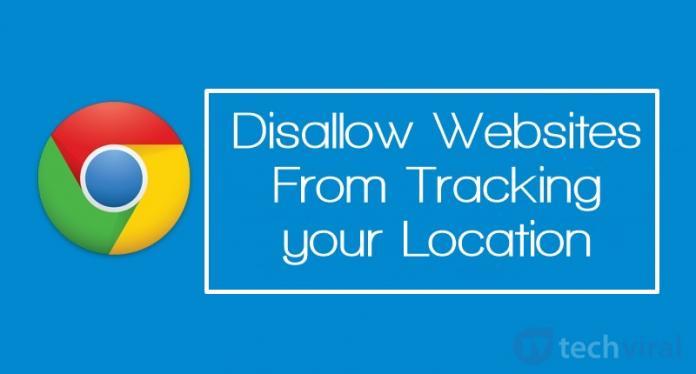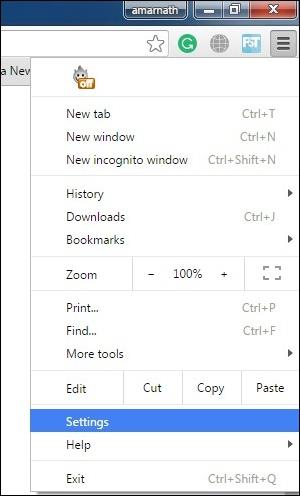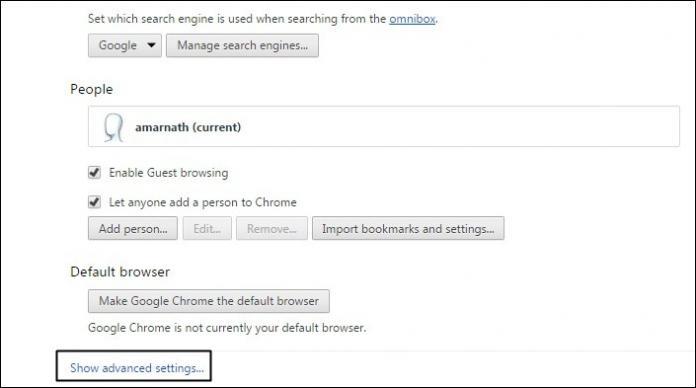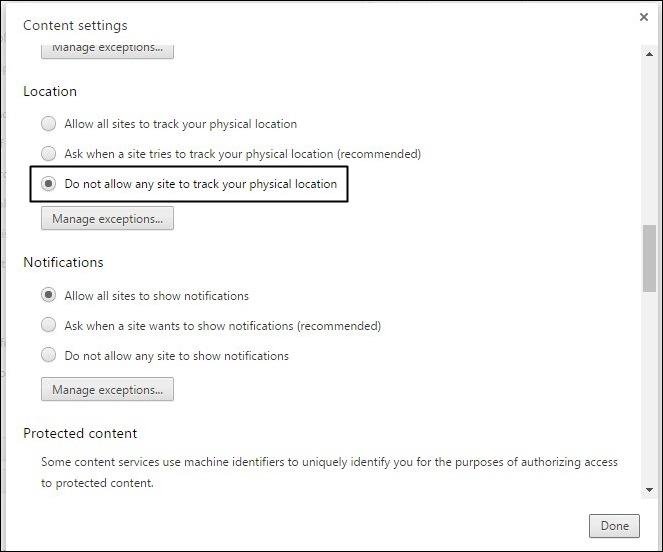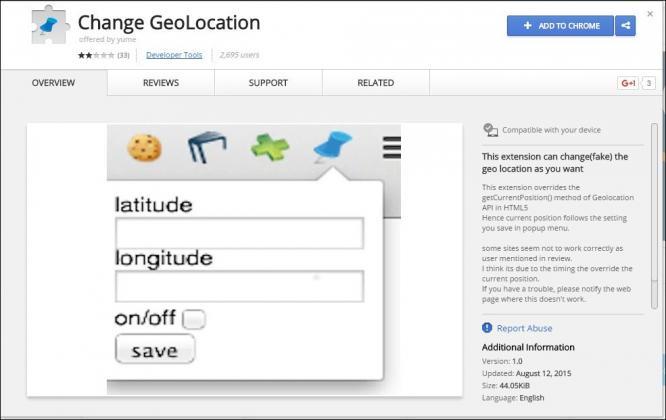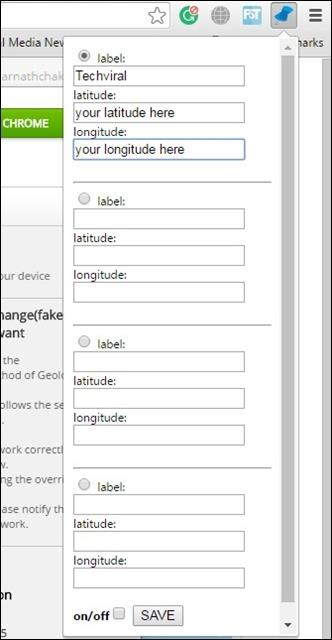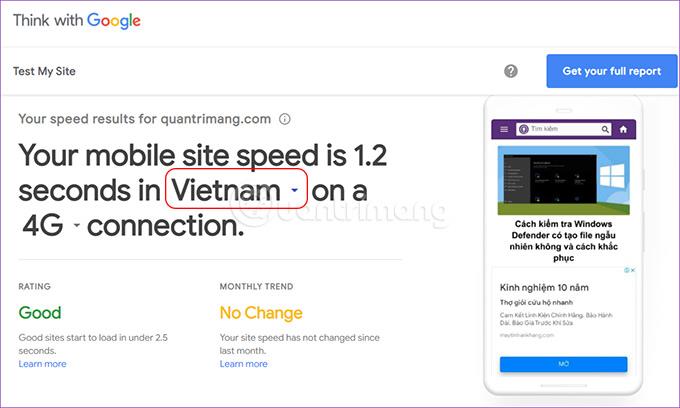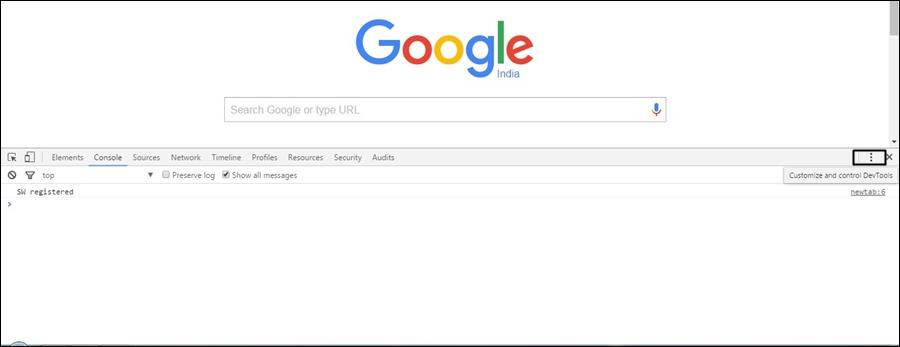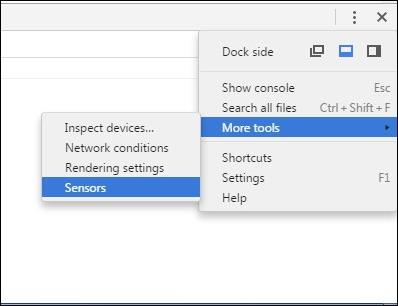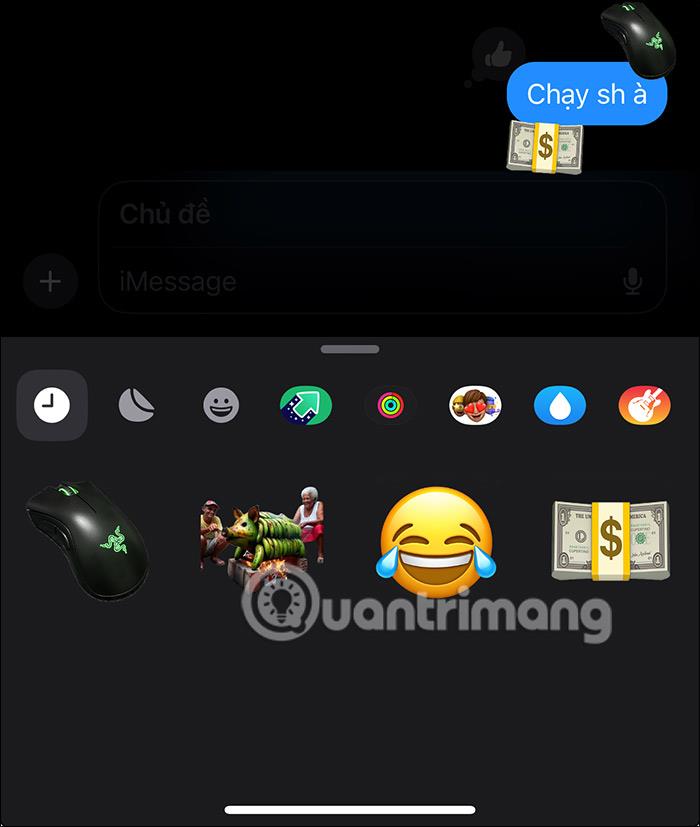Hvis du er bekymret for sikkerheden, eller hvis du ikke vil have nogen hjemmeside til at spore din placering, er det bedst at deaktivere brugerplaceringssporing på websteder.
Deaktiver websteder fra at spore din placering i Google Chrome:
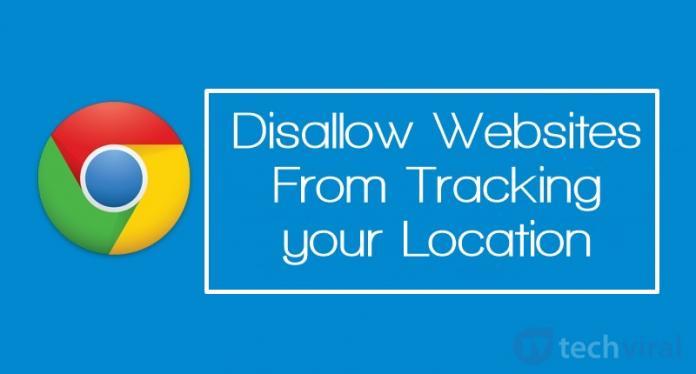
1. Via siden Indstillinger for Google Chrome
Trin 1:
Download den seneste version af Google Chrome til din enhed, og installer den her .
Trin 2:
Åbn din Chrome-browser, og klik derefter på ikonet med 3 stiplede linjer i øverste højre hjørne for at åbne menuen Indstillinger.
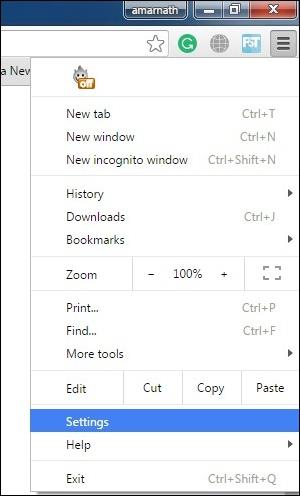
Trin 3:
På grænsefladen Indstillinger skal du rulle ned for at finde og vælge indstillingen Vis avancerede indstillinger (vis avancerede indstillinger).
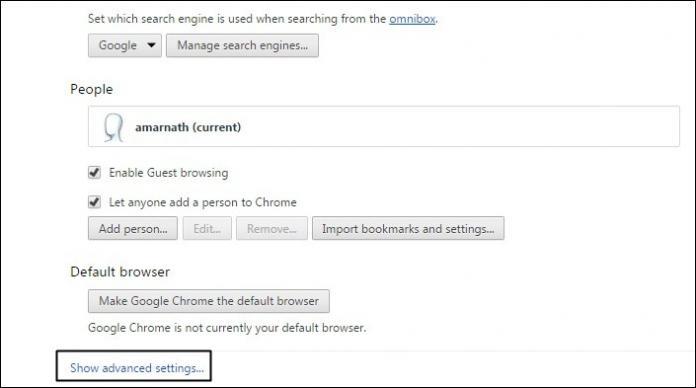
Trin 4:
Klik på Indholdsindstillinger under afsnittet Privatliv .
Trin 5:
Til sidst skal du rulle ned for at finde og vælge indstillingen Tillad ikke, at et websted sporer din fysiske placering, og klik derefter på Udført i nederste hjørne af grænsefladen, og du er færdig.
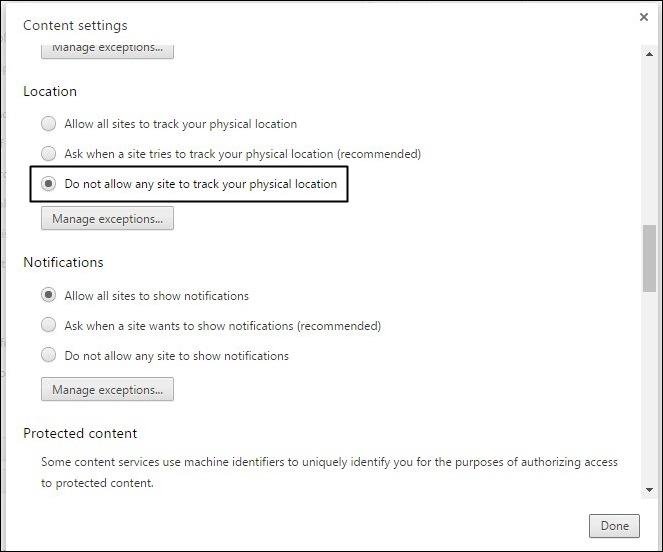
2. Brug udvidelsen Change GeoLocation
Trin 1:
Download og installer udvidelsen Change GeoLocation på Chrome-browseren.
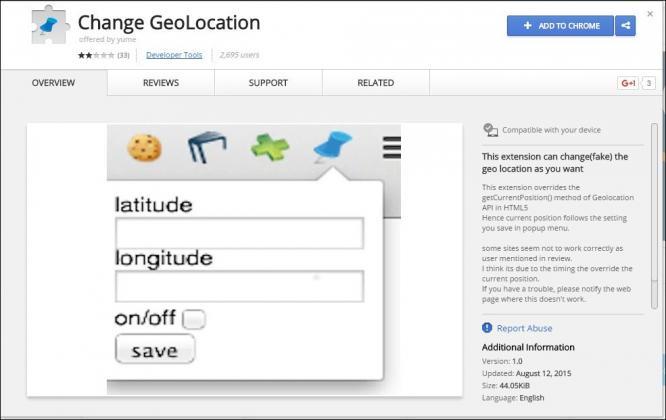
Trin 2:
Efter installation af Change GeoLocation-udvidelsen, i øverste højre hjørne af Chrome-browseren, vil du se et batteriikon vises, klik på det ikon. Du vil derefter se værdien af den position, du vil indstille.
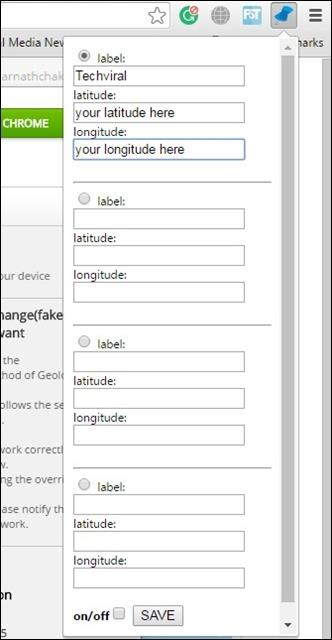
3. Opret falske placeringer for at narre websteder
Trin 1:
Åbn din Chrome-browser og højreklik og vælg indstillingen Inspicer eller tryk på F12 -tasten .
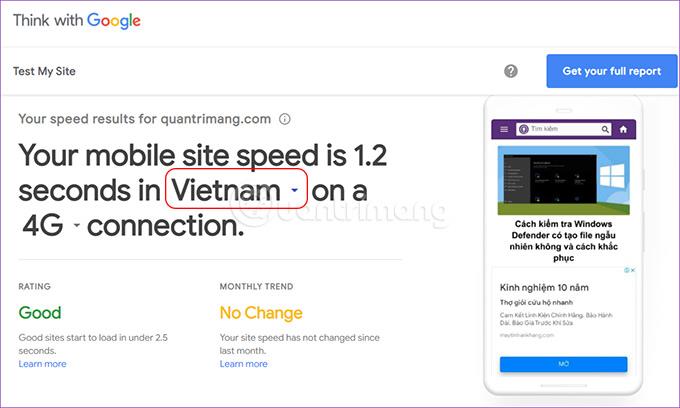
Trin 2:
Vælg fanen Konsol, og klik derefter på ikonet med 3 prikker (Tilpas og kontroller Dev Tools).
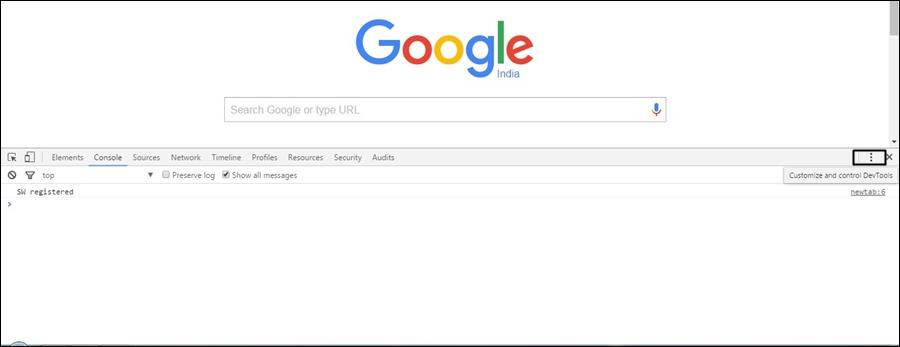
Trin 3:
Klik derefter på Flere værktøjer , og vælg derefter Sensorer .
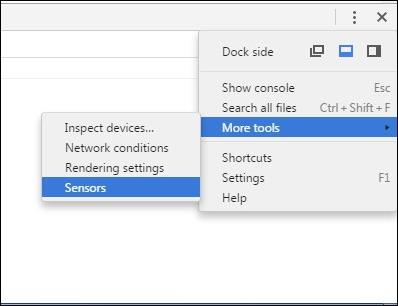
Trin 4:
Du vil nu se muligheden Emulate Geolocation Coordinates , aktivere den og indtaste den ønskede længde- og breddegrad.
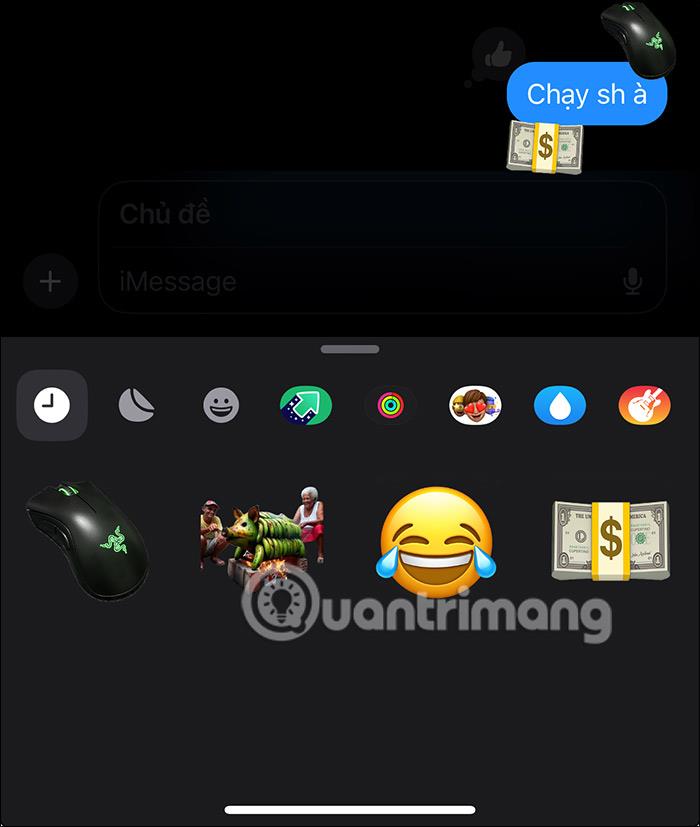
Se nogle flere artikler nedenfor:
Held og lykke!